显示器颜色不正常怎么办
电脑显示器颜色不正常怎么办?今天就将window10解决这种问题的经验告诉大家 , 如果遇到显示器颜色不正常的状况都可以试一试 , 希望能帮助到大家 。

文章插图
1、首先进入设置选择“系统”进入系统设置 。

文章插图
2、然后滑到最后选择“高级显示设置”进入下一步 。
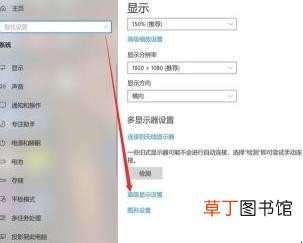
文章插图
3、之后在此页面选择“显示器适配器属性”进入下一步 。

文章插图
4、然后点击“颜色管理” , 再次点击“颜色管理” 。

文章插图
5、之后在颜色管理中选择“高级”进入颜色管理高级设置 。

文章插图
6、接下来在高级管理中选择“校准显示器”进入校准 。

文章插图
7、最后跟着提示一直点击“下一步”直到校准完成 。
【显示器颜色不正常怎么办】以上就是对于显示器颜色不正常怎么办的相关内容 。
推荐阅读
- 显示器面板类型有什么区别
- 24英寸显示器多大
- 23寸电脑显示器尺寸是多少
- 240hz显示器要求什么显卡
- 电脑显示器曲面屏和平面屏哪个好
- 显示器刷新率有什么类别
- 显示器dp接口和hdmi有什么区别
- 显示器黑屏但电脑一直在运行是什么原因
- 显示器动态对比度概述是什么
- 孔雀草花有几种颜色










